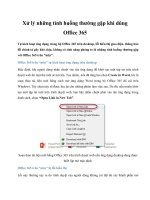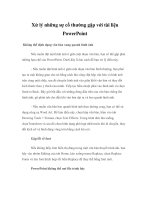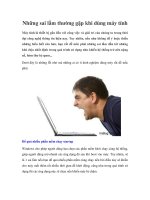Xử lý những tình huống thường gặp khi dùng Office 365 docx
Bạn đang xem bản rút gọn của tài liệu. Xem và tải ngay bản đầy đủ của tài liệu tại đây (664.33 KB, 4 trang )
Xử lý những tình huống thường gặp khi dùng
Office 365
Tự kích hoạt ứng dụng trong bộ Office 365 trên desktop, l
ỗi hiển thị giao diện, thông báo
lỗi chính tả gây khó chịu, không có tính năng phóng to là những tình huống thư
ờng gặp
với Office 365 trên “mây”.
Office 365 trên “mây” tự kích hoạt ứng dụng trên desktop
Mặc định, khi người dùng nhấn chuột vào tên ứng dụng để khởi tạo một tập tin tr
ên trình
duyệt web thì một thẻ mới sẽ mở lên. Tuy nhiên, nếu đã từng lựa chọn Create in Word, tức l
à
soạn thảo tài liệu mới bằng cách mở ứng dụng Word trong bộ Office 365 đ
ã cài trên
Windows. Tùy chọn này sẽ được lưu lại cho những phiên làm vi
ệc sau. Do đó, nếu muốn khởi
tạo một tập tin mới trên trình duyệt web, bạn hãy nhấn chuột phải vào tên
ứng dụng trong
danh sách, chọn “Open Link in New Tab”.
Soạn thảo tài liệu mới bằng Office 365 trên trình duyệt web nếu ứng dụng desktop đang đư
ợc
thiết lập mở mặc định.
Office 365 trên “mây” bị lỗi hiển thị
Lỗi này thường xảy ra do trình duyệt của người dùng không cài đặt đủ các thành ph
ần mở
rộng để bổ trợ hiển thị các đối tượng của giao diện chính. Office 365 đư
ợc Microsoft tận dụng
tối đa những công nghệ mới nhất, đặc biệt là HTML5. Do đó, người dùng hãy cập nhật phi
ên
bản mới nhất cho trình duyệt, cài đặt đầy đủ plug-in Flash Player mới và Silverlight.
Một số plug-ins cần thiết để Office 365 trên "mây" hoạt động được trên trình duyệt web.
Thông báo lỗi chính tả, ngữ pháp gây khó chịu
Cũng như mọi phiên bản Office trên desktop, Office 365 cũng có tính năng kiểm tra lỗi chí
nh
tả và ngữ pháp, nhưng chỉ hiệu quả trong trường hợp soạn thảo tài li
ệu bằng Tiếng Anh. Nếu
muốn bỏ những đường lượn sóng báo lỗi khó chịu này, ở thẻ Home, bạn nhấn vào Spelling
,
“Set Proofing Language”, chọn “Don’t check spelling” (với Office 365 trên “mây”); ho
ặc
vào File, Options, chọn thẻ Proofing, bỏ tất cả dấu chọn trong mục
“When correcting
spelling and grammar in Word” (với Office 365 phiên bản desktop).
Bỏ kiểm tra lỗi câu từ trên Office 365.
Không thể phóng to văn bản để kiểm tra
Sau khi soạn thảo xong, người dùng có thể dùng tính năng phóng to để dễ đọc và phát hi
ện
các lỗi (nếu có), tuy nhiên Office 365 trên “mây” đã không còn tính năng này nữa. Vì v
ậy,
nếu muốn phóng to nội dung để đọc và kiểm tra lại, người dùng nên t
ận dụng khả năng phóng
to trang web của chính trình duyệt. Thông thường, người dùng chỉ việc nhấn giữ phím Ctrl,
đồng thời lăn chuột giữa. Lúc đó, toàn bộ giao diện trang web sẽ đư
ợc phóng to, từ nội dung
soạn thảo, cho đến các thanh menu, công cụ.
Phóng to nội dung văn bản trên Office 365 bằng trình duyệt web.
Lỗi khi cài đặt Office 365 cho desktop
Office 365 chỉ cho phép người dùng cài đặt trực tuyến nên thời gian chờ đợi khá lâu. Trư
ớc
lúc cài đặt, Office 365 sẽ kiểm tra hệ thống rất kỹ, nếu phát hiện có “tàn dư” của một phi
ên
bản Office nào thì sẽ báo lỗi ngay. Để giải quyết vấn đề này, người dùng ch
ỉ cần tải công cụ
sửa lỗi tại địa chỉ này. Sau đó, kích hoạt và nhấn Fix, đồng ý với tất cả những gì chương tr
ình
yêu c
ầu can thiệp. Hoàn thành, bạn đã có thể cài đặt Office bình thường.